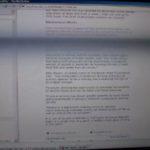מסך מחשב נייד מהבהב
 יש צורך בצג מחשב נייד כדי להציג ולקבל מידע. למרות העובדה שמטריצות התצוגה בדגמי מכשירים שונים נבדלות במאפיינים שלהן, יש להן את אותה פונקציה עיקרית. גם תקלות אפשריות יהיו זהות. אחד הפגמים הנפוצים של צג מחשב נייד הוא הבהוב שלו. קורה גם שהמסך מהבהב או מתעוות. התרחשותן של תקלות כאלה הופכת את השימוש במכשיר לכמעט בלתי אפשרי.
יש צורך בצג מחשב נייד כדי להציג ולקבל מידע. למרות העובדה שמטריצות התצוגה בדגמי מכשירים שונים נבדלות במאפיינים שלהן, יש להן את אותה פונקציה עיקרית. גם תקלות אפשריות יהיו זהות. אחד הפגמים הנפוצים של צג מחשב נייד הוא הבהוב שלו. קורה גם שהמסך מהבהב או מתעוות. התרחשותן של תקלות כאלה הופכת את השימוש במכשיר לכמעט בלתי אפשרי.
תוכן המאמר
סיבות אפשריות להבהוב מסך המחשב הנייד
מאפיין ייחודי של מחשב נייד הוא הניידות שלו. במידת הצורך, ניתן לקחת את המכשיר לטיול. כל זה מגדיל באופן משמעותי את האפשרות לנזק מכני. בנוסף לתקלות חומרה, תקלה בתוכנה יכולה גם לגרום למסך להבהב.
מדוע מופיע הפגם הזה? הסיבות הנפוצות ביותר הן:
- הגדרות שגויות של קצב רענון במכשיר;
- הפעלה לא נכונה של התוכנה;
- מנהלי התקנים שהותקנו בצורה שגויה - בדרך כלל מדובר באי התאמה בין גרסת מנהלי ההתקן של המתאם הגרפי לבין מערכת ההפעלה המותקנת במחשב הנייד;
- תקלות במתאם הגרפי - לעתים קרובות מאוד מהבהב מתרחש עקב שחיקה של כמה אלמנטים של מתאם הווידאו או התחממות יתר התכופה שלו;
- פעולה לא נכונה של תאורת התצוגה האחורית של המחשב הנייד;
- הפרעה במגעים בין מטריצת המכשיר לבין המרכיבים העיקריים של המחשב הנייד - בדרך כלל פגם כזה מתרחש כאשר הכבל ניזוק מכנית.

תשומת הלב! חלק מהבעיות לעיל ניתן לפתור בעצמך. לדוגמה, התקן מחדש את מנהלי ההתקן. עם זאת, כדי לתקן בעיות חמורות יותר, יהיה עליך לפנות לסדנת שירות.
מה לעשות אם מסך המחשב הנייד שלך מהבהב או מהבהב
לפני שתתחיל בפתרון תקלות ופתרון תקלות, מומלץ לכבות את המחשב הנייד. במקרה זה, יש צורך להסיר את הסוללה הרגילה. לאחר מכן יש להמתין כ-5 דקות. לאחר זמן זה, עליך להתקין את הסוללה בחזרה ולהפעיל את המכשיר. אם לאחר כל המניפולציות הבעיה נמשכת, עליך להשתמש בשיטות אחרות כדי לחסל אותה.
פתרון בעיות תוכנה
הצעד הראשון הוא לוודא שקצב רענון המסך מוגדר כהלכה במכשיר שלך. זה נעשה כך:
- עליך לעבור אל "הגדרות תצוגה";
- בחלון שמופיע, בחר "הגדרות מתקדמות" ועבור ללשונית "מאפייני מתאם גרפי";
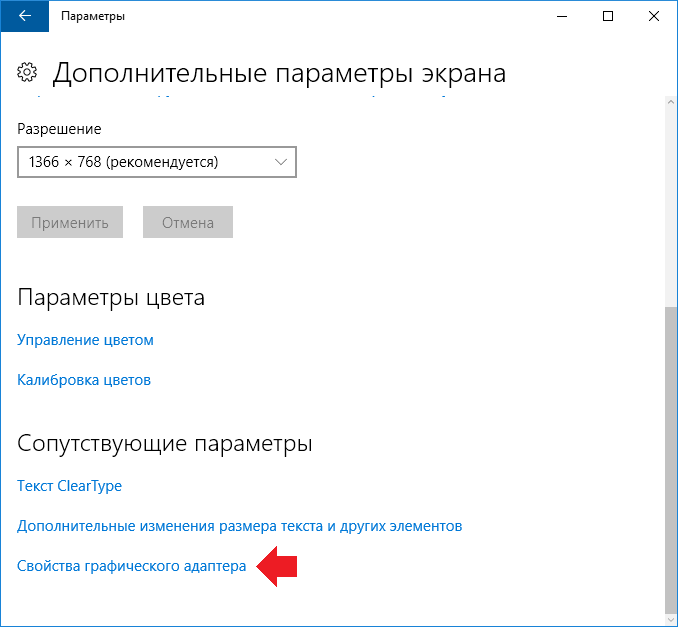
- בחלון הבא עליך למצוא את "מוניטור" ולהגדיר את הערך הנדרש.
תשומת הלב! הסיבה להבהוב תצוגת המחשב הנייד עשויה להיות שרזולוציית המסך מוגדרת בצורה שגויה. לכן גם זה צריך להיבדק.
אם הרזולוציה מוגדרת כהלכה והמסך מהבהב, עליך לבדוק את מנהלי ההתקן של המתאם הגרפי המותקנים. כדאי להיכנס לאתר של יצרן כרטיס המסך ולהוריד את הגרסה העדכנית של התוכנה. לאחר מכן עבור אל "מנהל ההתקנים", הסר את תוכנת מתאם הווידאו הקיימת והתקן תוכנה חדשה.יש להפעיל מחדש את המחשב הנייד.
תשומת הלב! מכיוון שקל יותר לזהות ולחסל שגיאות תוכנה בעצמך מאשר שגיאות חומרה, מומלץ להתחיל לבדוק איתן.
תיקון בעיות חומרה
אם אינך יכול לתקן את הבהוב התצוגה באמצעות תוכנה, ניתן לטעון שהסיבה נעוצה בבעיות חומרה.
ראשית, עליך לוודא שהמתאם הגרפי לא יתחמם יתר על המידה במהלך הפעולה. אתה יכול להשתמש בכלי עזר מיוחדים. אתה צריך למצוא את התוכנית הנוחה ביותר ולהוריד אותה. כלי השירות יציג את הטמפרטורה של כרטיס המסך בזמן אמת.
תשומת הלב! אם לאחר הפעלת המכשיר אין הבהוב על המסך, זוהי אינדיקציה מובטחת לכך שהגורם לפגם נעוץ בכרטיס מסך פגום.
כדי למנוע את החימום של כרטיס המסך, תחילה עליך לנקות אותו היטב מכל אבק ולכלוך שהצטברו. אז אתה צריך להחליף את המשחה התרמית.
ניתן להימנע מחימום כרטיס המסך על ידי שימוש במשטח קירור מיוחד.
אם ההבהוב נגרם כתוצאה מנזק מכני לכבל, יהיה צורך להחליף את החלק הפגום. אתה יכול לעשות זאת בעצמך, כל מה שאתה צריך זה מלחם, הלחמה, חוטים וכמה כישורי כלים.
קשה יותר לחסל בעצמך בעיות הנגרמות כתוצאה משחיקה של אלמנטים של כרטיס המסך, לוח האם או תקלות של המטריצה. במקרה זה, נדרשת החלפה מלאה של הרכיב שנכשל.
מסך מחשב נייד מהבהב יכול להיות בעיה פשוטה או קשה לפתרון. עם זאת, מבלי לחסל אותו, זה יהיה בלתי אפשרי להשתמש במכשיר.גם אם לא הצלחתם להיפטר מהבעיה בעצמכם, פנייה למרכז שירות תהיה זולה בהרבה מרכישת מכשיר חדש.